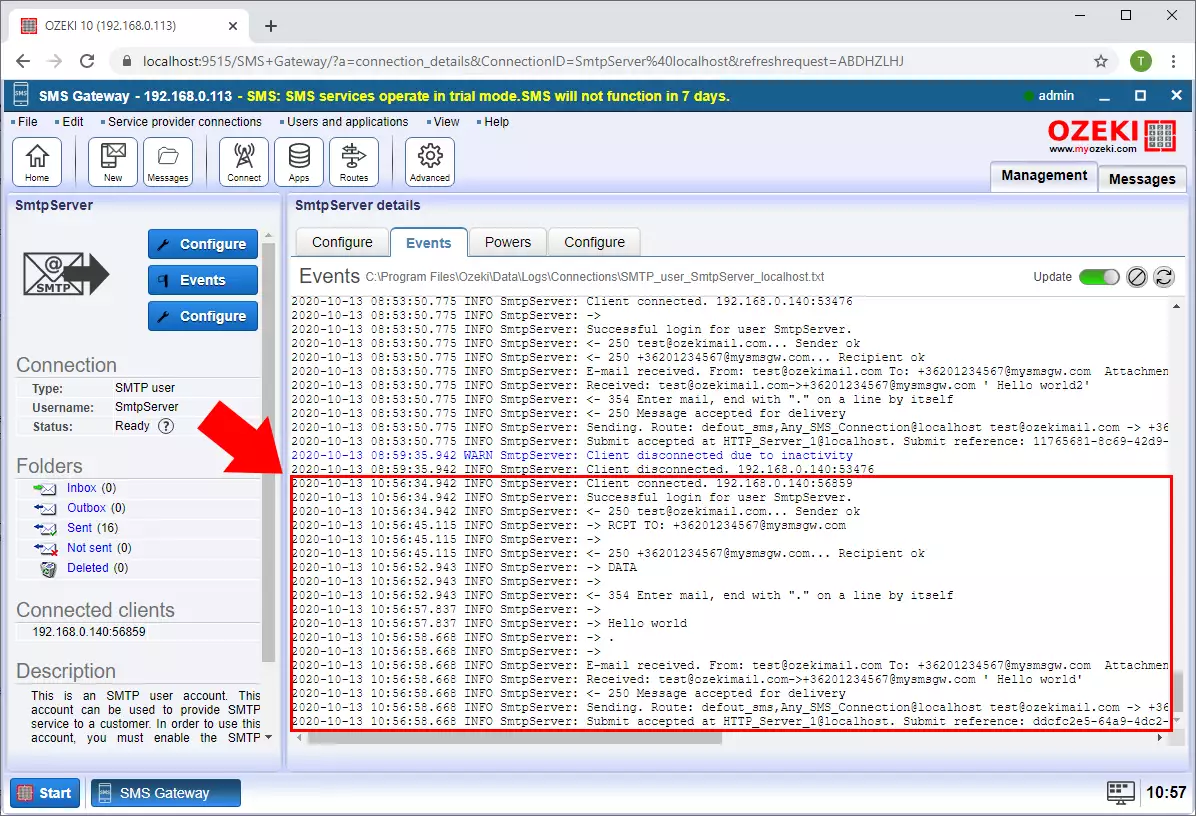Kako preizkusiti SMTP v SMS z uporabo Telnet
Naučite se, kako preizkusiti SMTP v SMS z uporabo Telnet. Ta celovit vodnik vas bo popeljal skozi postopek omogočanja storitve SMTP v Ozeki SMS Gateway, prenosa PuTTY, povezovanja na vrata SMTP Ozeki SMS Gateway, pošiljanja e-pošte z uporabo Telnet in preverjanja dnevnika SMTP Ozeki SMS Gateway.
1.) Omogočite storitev SMTP v meniju Napredno v Ozeki SMS Gateway
Najprej odprite aplikacijo SMS Gateway in v orodni vrstici kliknite ikono možnosti Napredno. Tukaj, kot lahko vidite na sliki 1, samo kliknite gumb Ustvari novo storitev. Nato morate iz seznama razpoložljivih vrst storitev izbrati možnost E-pošta. Ko izberete možnost E-pošta, kot prikazuje slika 1, morate klikniti na vrsto storitve SMTP.
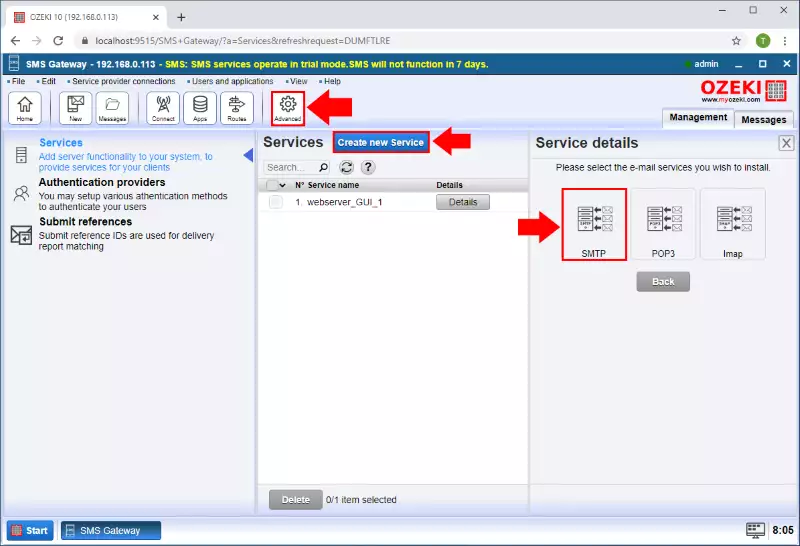
Nato morate v konfiguracijskem meniju navesti ime za storitev. To ime bo uporabljeno s strani SMS Gateway za identifikacijo povezave. Naslednja stvar, ki jo morate storiti tukaj, je določitev številke vrat za storitev SMTP (slika 2). Privzeto je to 25 in lahko to pustite tako.
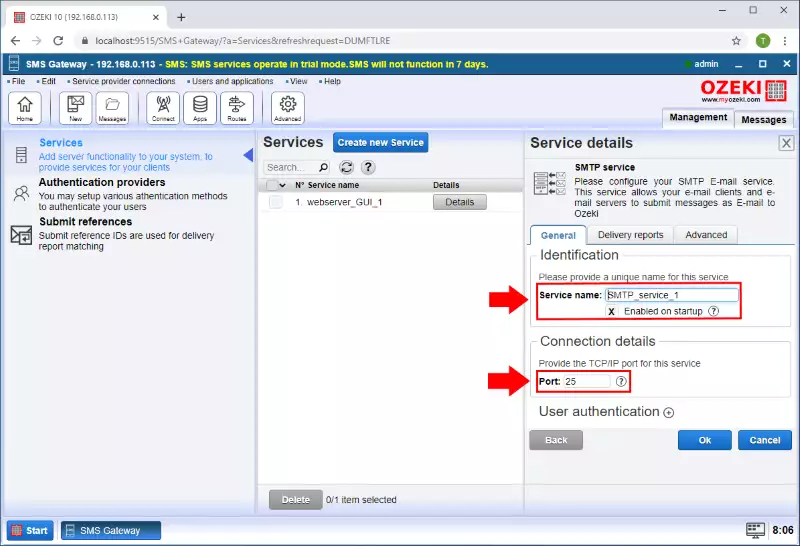
2.) Prenesite putty
PuTTY je brezplačen in odprtokoden terminalni emulator, serijska konzola in aplikacija Telnet. Podpira več omrežnih protokolov, vključno s SCP, SSH, Telnet, rlogin in surovo vtičnico. V tem primeru bomo to programsko opremo uporabili za telnet na vrata SMTP Ozeki SMS Gateway. Lahko ga prenesete z putty.org (slika 3).
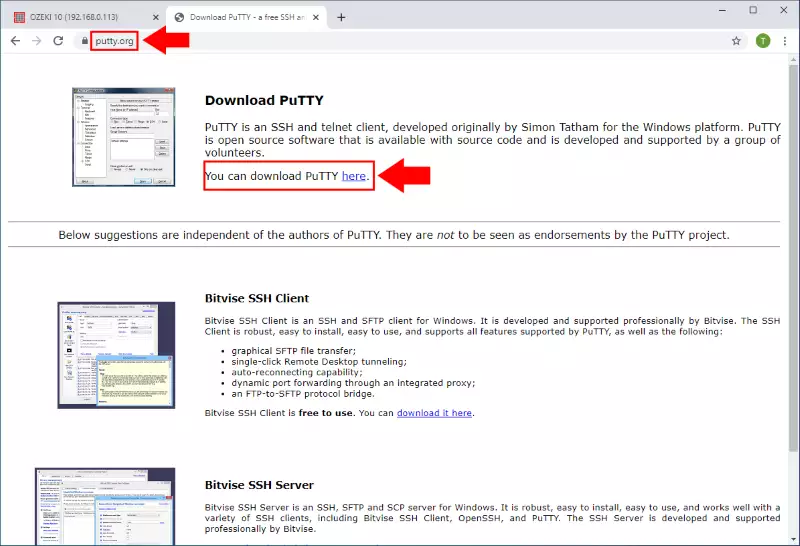
Ko je namestitveni program prenesen, namestite programsko opremo z njegovim čarovnikom za namestitev (slika 4).
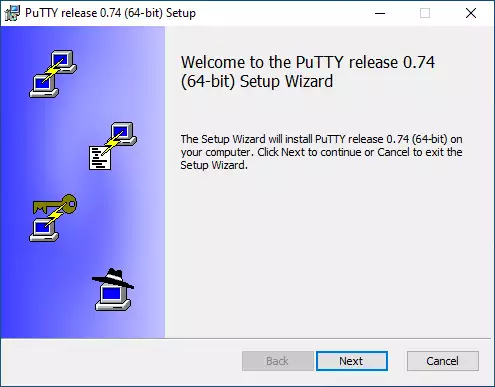
3.) Telnet na vrata 25 računalnika Ozeki SMS Gateway
Nato odprite Putty in se povežite na storitev SMTP Ozeki SMS Gateway. Izberite meni Seja iz kategorij, nato določite IP naslov in vrata storitve SMTP Ozeki SMS Gateway (slika 5). Vrsta povezave bo Telnet. Na koncu kliknite gumb Odpri.
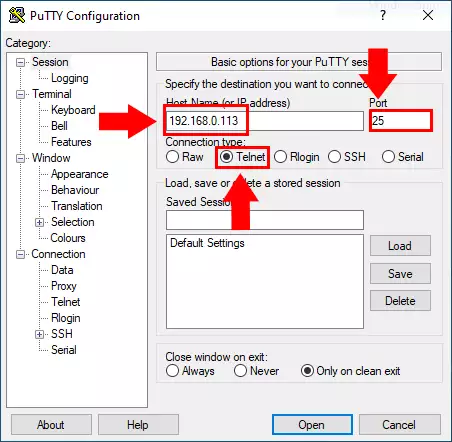
4.) Pošljite e-pošto z uporabo telnet
V novi konzoli lahko vidite, da je povezava s storitvijo SMTP Ozeki SMS Gateway vzpostavljena, kot prikazuje slika 6.
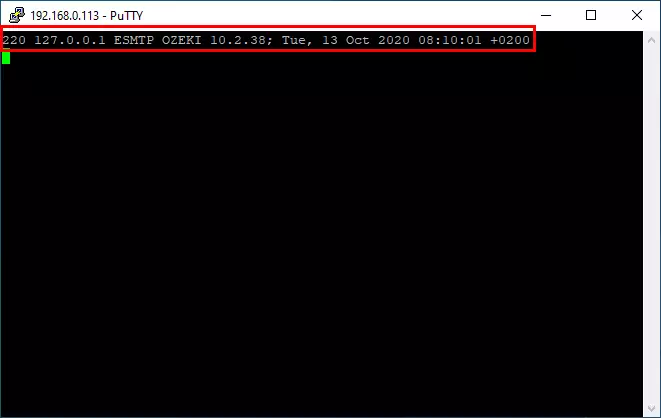
Na koncu lahko pošljete e-pošto z uporabo telnet tako, da vnesete spodnje ukaze, kot lahko vidite na sliki 7. Če uporabite +36201234567@mysmsgw.com kot e-poštni naslov prejemnika, bo SMS poslan na +36201234567.
EHLO MAIL FROM: test@ozekimail.com RCPT TO: +36201234567@mysmsgw.com DATA Pozdravljen svet .
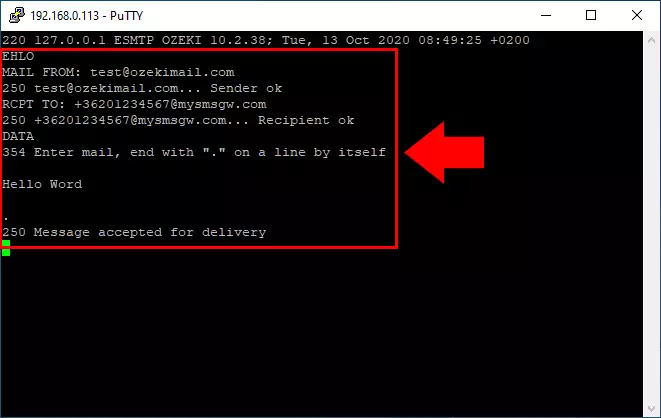
5.) Dnevnik SMTP Ozeki SMS Gateway
Za preverjanje dnevnikov strežnika SMTP Ozeki SMS Gateway je prvi korak odpreti povezavo strežnika SMTP na desni strani konzolne strani upravitelja SMS Gateway, kot lahko vidite na sliki 8.
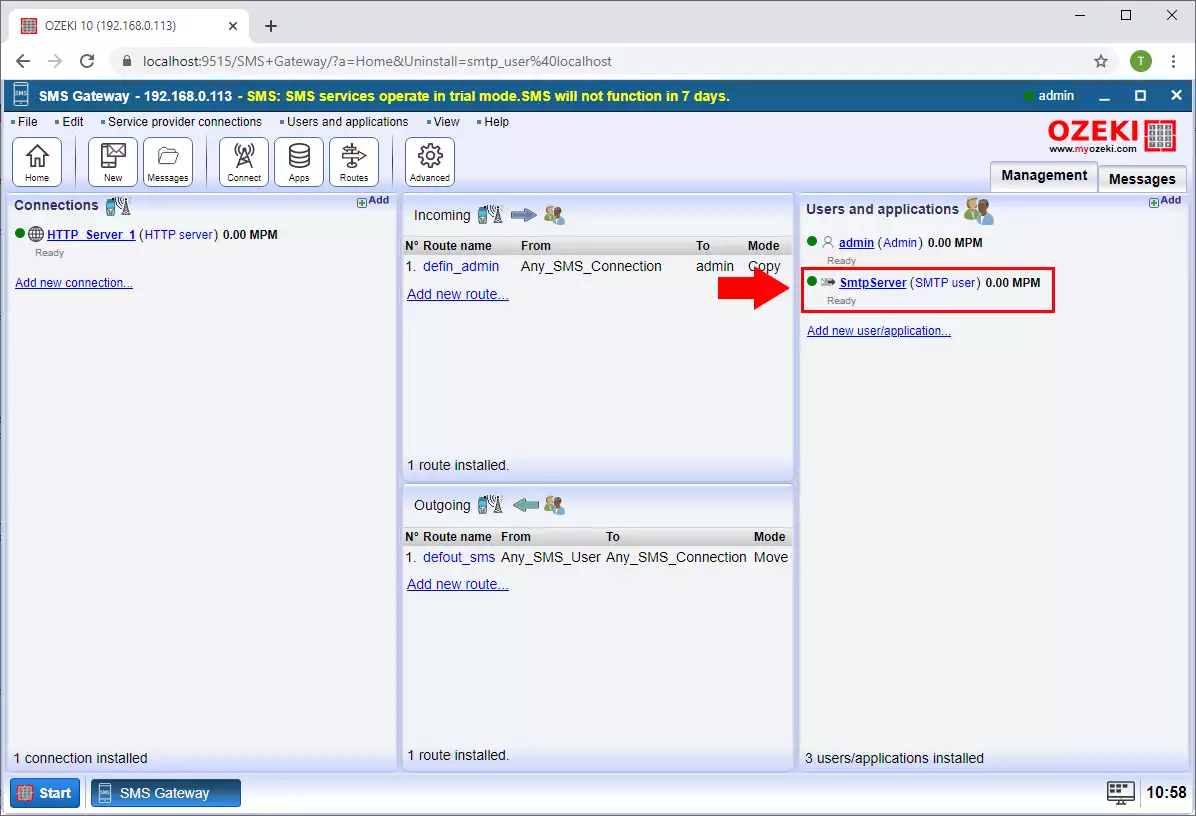
Zdaj v razdelku Stopnja dnevnika na zavihku Napredno uporabnika omogočite potrditvena polja 'Dnevnik komunikacijskih dogodkov' in 'Dnevnik dogodkov sporočil', če želite dodati informacije o dnevniku o odločitvah usmerjanja, dogodkih dostave sporočil in komunikaciji SMTP (slika 9).
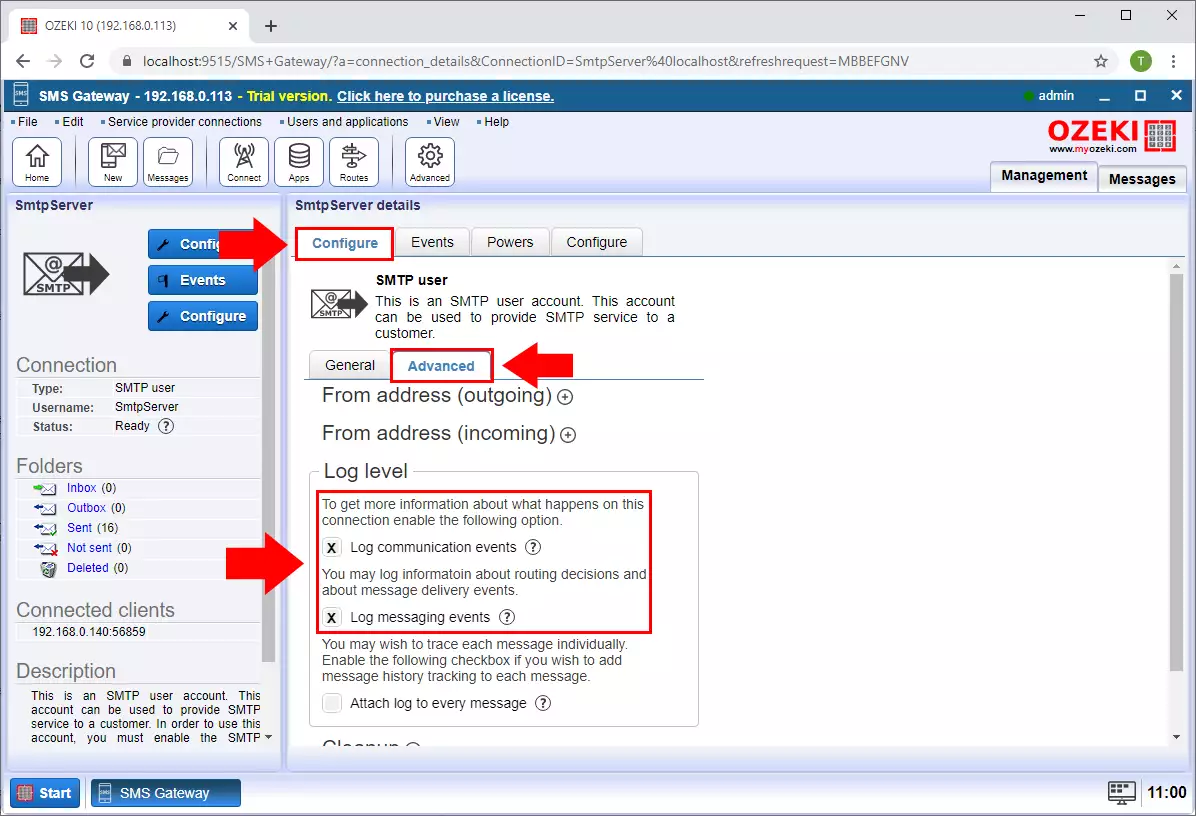
Ko omogočite možnosti 'Dnevnik komunikacijskih dogodkov' in 'Dnevnik dogodkov sporočil', boste videli informacije o odločitvah usmerjanja, o dogodkih dostave sporočil in komunikaciji SMTP v meniju Dogodki, ko prejmete SMS (slika 10).